
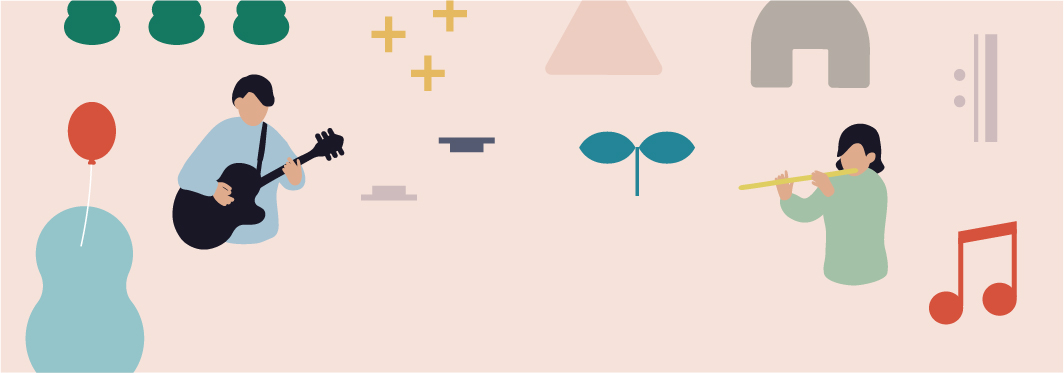
Info インフォメーション
Borderless ボーダーレスへの取り組み
手話歌

⾳楽やライブを楽しむとき、⽿で⾳や声を聞くだけではなく、からだで振動を感じたり、曲に合わせて体を揺らしたり⼿を叩いたり、と楽しみ⽅は数多くあります。
⽇⽐⾕⾳楽祭では、ボーダーレスに誰もが⾳楽を楽しむためのひとつのアウトプットとして、曲に⼿話を付ける『⼿話うた』をいくつかのステージで取り入れています。
⽿が不⾃由な⽅もそうでない⽅にとっても、⼿話うたの演出により、歌詞が可視化されるだけなく、曲の雰囲気やリズム、メロディー、抑揚といったライブの醍醐味がさらに伝わることとなります。
また、⼿話うたをきっかけに、⼿話⾃体へ興味を持つ⽅、そして⼿話を⽇常的に使う⽅の中で、⾳楽へ新たに興味を持つ⽅がいるかもしれません。
日比谷音楽祭2023も、立教大学手話サークル Hand Shapeの協力により手話うたをお届けします。Hand Shapeの出演ステージについては、こちら
※オンライン生配信では、会場の雰囲気全体をお届けするために、カットによっては手話が映らないことがございます。『手話うた』をひとつの音楽表現として、歌唱するアーティストの表情やパフォーマンスとともにお楽しみください。
Music for Children
未来を担う子どもたちに音楽を!
日比谷音楽祭では、子どもたちが音楽に触れ、それぞれの持つ「音楽の芽」を育むことができるようにという願いから、東京都内の児童関連の福祉施設を利用している子どもたちをYAONステージ(日比谷大音楽堂)のライブにご招待しています。
⽇⽐⾕⾳楽祭は『⾳楽の新しい循環をみんなでつくる、フリーでボーダーレスな⾳楽祭』として、誰もが楽しめる新しい⾳楽体験を届けることを⽬指し、これからも様々な挑戦を続けていきます。
ホームページの読み上げ機能について
何らかの事情でホームページを「見る」ことに困難を抱えている方々のために、ご利用のデバイスにあらかじめ設けられている「読み上げ機能」の使用法をご紹介いたします。
▼スマートフォン用:各OSに設けられている機能
- iOS(iPhone、iPadなど)
- ①読み上げ機能「ボイスオーバー」が標準で搭載されています。設定アプリを開き、「アクセシビリティ」を開きます。
- ②アクセシビリティの中から「読み上げコンテンツ」を選んでください。
- ③「読み上げコンテンツ」のメニューを開くと、読み上げ機能の設定ができます。「選択項目の読み上げ」を押して設定をオンにします(緑色がオンの状態)。
- ④テキストを選択して「読み上げ」をタップすると、選択したテキストに対して、音声読み上げ機能が使えます。
- Android(この手順の一部は、Andoroid11.0以降でのみ動作します)
- ①「設定」アプリを開き、「ユーザー補助」、「選択して読み上げ」をタップ。「選択して読み上げ」が表示されない場合は、Google Play にアクセスし、「Android ユーザー補助設定ツール」の最新版をダウンロード後、もう一度この手順を行ってください。
- ②「選択して読み上げ」のショートカットをオンにします。
- ③「選択して読み上げ」を開始するには、「選択して読み上げ」のショートカットを使用します。
▼PC用:各ブラウザに設けられている機能
- Google Chrome
- ①Chromeウェブストアに行き「Read Aloud」等のテキスト読み上げ音声リーダーを拡張機能として導入してください。
- ②「Read Aloud」を導入するとウィンドウ右上の拡張機能一覧にスピーカーアイコンが表示されます。Webページの読み上げを行わせたい時にクリックします。
※Chrome bookでは、組み込みの「スクリーンリーダー」が使えます。スクリーンリーダーをオンにするには、右下の時刻を選択し、「設定」から「ユーザー補助」を選択。「テキスト読み上げ」で「ChromeVox」をオンにします。
- Safari
- ①「スピーチ機能」を使用します。読み上げさせたいWEBページを開く
- ②メニューバーの[編集]−[スピーチ]で「読み上げを開始」を選ぶと、表示しているWEBページを全部読み上げてくれます。
- Firefox
- ①「リーダービュー」を使用します。アドレスバーの右横にあるメモ帳のようなマークをクリックしてください。
- ②マークをクリックすると「リーダービュー」が表示されます。(マークが青色になるとオンの状態)
- ③「リーダービュー」の中のヘッドホンのマークをクリックすると、読み上げ機能が使えます。
- Microsoft Edge
- ①「イマーシブリーダー」を使用します。アドレスバーの右横にあるノートのようなマークをクリックしてください。
※「イマーシブリーダー」を使用すると、ポップアップやボタンなどの要素が隠され、簡略化されたテキストコンテンツとビジュアルコンテンツだけが残ります。 - ②アドレスバーの下に表示される「音声で読み上げる」をクリックすると、読み上げ機能が使えます。
- ①「イマーシブリーダー」を使用します。アドレスバーの右横にあるノートのようなマークをクリックしてください。









